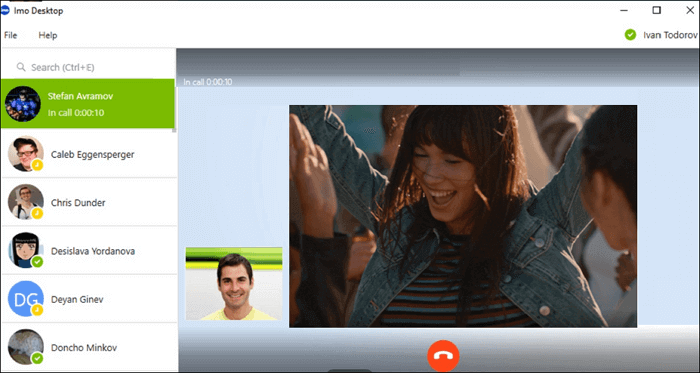-
![]()
Lionel
Lionel est passionné de technologie informatique, il fait partie de l'équipe EaseUS depuis 8 ans, spécialisé dans le domaine de la récupération de données, de la gestion de partition, de la sauvegarde de données.…Lire la suite -
![]()
Nathalie
Nathalie est une rédactrice chez EaseUS depuis mars 2015. Elle est passionée d'informatique, ses articles parlent surtout de récupération et de sauvegarde de données, elle aime aussi faire des vidéos! Si vous avez des propositions d'articles à elle soumettre, vous pouvez lui contacter par Facebook ou Twitter, à bientôt!…Lire la suite -
![]()
Mélanie
Mélanie est une rédactrice qui vient de rejoindre EaseUS. Elle est passionnée d'informatique et ses articles portent principalement sur la sauvegarde des données et le partitionnement des disques.…Lire la suite -
![]()
Arnaud
Arnaud est spécialisé dans le domaine de la récupération de données, de la gestion de partition, de la sauvegarde de données.…Lire la suite -
![]()
Soleil
Soleil est passionnée d'informatique et a étudié et réalisé des produits. Elle fait partie de l'équipe d'EaseUS depuis 5 ans et se concentre sur la récupération des données, la gestion des partitions et la sauvegarde des données.…Lire la suite -
![]()
Flavie
Flavie est une rédactrice qui vient de rejoindre EaseUS. Elle est passionnée d'informatique et ses articles portent principalement sur la sauvegarde des données et le partitionnement des disques.…Lire la suite
Sommaire
0 Vues |
0 min lecture
Les stories Instagram vous permettent de partager facilement des vies avec vos amis et votre famille. Avez-vous été confronté à certains problèmes lors de l'utilisation de cette plateforme de médias sociaux ? Par exemple, tout le monde ne sait pas si Instagram prévient l'utilisateur lorsque des personnes capturent son post. De plus, l'utilisation d'une méthode efficace pour capturer des histoires sur cette plateforme est une nécessité. Ce post vous aide sur cette question et vous propose des guides sur la façon d'enregistrer à l'écran une story Instagram.
Si vous cherchez également des moyens d'enregistrer l'écran sur TikTok, cliquez sur le tutoriel ci-dessous.
Article connexe : >> Comment enregistrer l'écran sur TikTok sur Windows/Mac/Android/iPhone
Instagram envoie-t-il une notification lorsque vous enregistrez une story à l'écran ?
Peut-on enregistrer l'écran des stories Instagram ? Vous pouvez vous sentir mal à l'aise lorsque quelqu'un se rend compte que vous capturez l'écran de sa publication sur les plateformes de médias sociaux. Pour l'éviter, vous devez vous assurer que cette plateforme le notifie ou non.
D'après les recherches, la dernière version de cette plateforme n'enverra pas de notification à une personne si son post est sous un enregistrement externe. Que vous fassiez une capture d'écran ou une vidéo pour des posts sur Instagram, cela ne sera pas notifié. Si vous êtes un utilisateur d'Instagram, ne vous inquiétez pas des problèmes liés à l'enregistrement des posts des autres.
Comment enregistrer à l'écran un post Instagram sous Windows
Savez-vous qu'Instagram dispose d'une version web qui vous permet de publier des stories directement depuis les navigateurs de bureau ? Si vous voulez capturer un écran pour les stories Instagram sur un PC, vous devez utiliser cette version web. Pendant ce temps, vous avez également besoin du meilleur enregistreur d'écran gratuit comme EaseUS RecExperts qui aide à capturer les écrans sur Windows. Vous pouvez choisir de capturer l'affichage plein écran ou régional.
Lors de la capture, vous êtes également autorisé à ajouter des sons du système ou la voix du microphone, ce qui est utile pour l'enregistrement sur les plateformes de médias sociaux. Il dispose également d'une fonction de planification des tâches qui permet de démarrer et d'arrêter la mission automatiquement.
Plus de fonctionnalités sur EaseUS RecExperts :
- Enregistrez une vidéo YouTube comme vous le souhaitez
- Capture de la webcam et de l'audio
- Enregistrer une partie de l'écran pour répondre à vos besoins particuliers
- Permet d'enregistrer une vidéo dans différents formats, comme MOV, MP4, etc.
- Réglez le temps du compte à rebours avant de commencer la mission
Maintenant, téléchargez cet outil gratuitement. Après cela, vous pouvez voir les étapes en détail.
Étape 1. Lancez EaseUS RecExperts. Il existe deux modes d'enregistrement d'écran. Choisissez "Plein écran", cet outil capturera tout l'écran ; choisissez "Région", vous devrez sélectionner manuellement la zone d'enregistrement.

Étape 2.Après cela, vous pouvez choisir d'enregistrer la webcam, le son du système ou le microphone comme vous le souhaitez. Bien sûr, vous pouvez les désactiver si vous avez seulement besoin d'enregistrer l'écran silencieux.
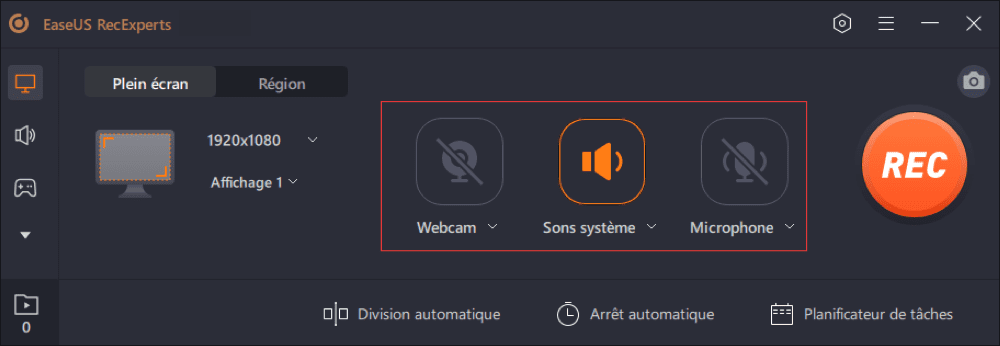
Étape 3. Ensuite, vous pouvez cliquer sur le bouton rouge "REC" pour commencer l'enregistrement. Vous verrez maintenant une barre de menu sur votre écran. Si vous souhaitez mettre l'enregistrement en pause, cliquez sur le bouton blanc "Pauser" ; pour terminer l'enregistrement, cliquez sur le bouton rouge "Arrêter".
Étape 4. Après l'enregistrement, vous serez dirigé vers l'interface de la liste d'enregistrement. Ici, vous pouvez visualiser ou modifier facilement vos enregistrements.

Comment capturer l'écran pour un post Instagram sur Android
Pour exploiter cette mission sur votre téléphone Android, vous pouvez utiliser la méthode la plus simple. Un outil intégré à Android peut vous aider à capturer facilement les stories Instagram, et il est utile lorsque vous voulez gagner du temps. Lorsque l'appareil est mis à jour vers Android 10, vous pouvez utiliser cette fonction intégrée. Presque tous les appareils Android mis à jour disposent de cet outil. Vous pouvez maintenant vérifier votre appareil Android et rechercher l'enregistreur d'écran.
L'avantage de capturer une story Instagram est de la sauvegarder définitivement, car certains blogueurs suppriment leurs publications. Pour vos contenus préférés, vous pouvez les conserver sur votre appareil. Vous trouverez ci-dessous un guide qui vous permettra d'utiliser l'application intégrée.

Étape 1. Trouvez cette application intégrée sous "Options du développeur". Si vous ne la trouvez pas, définissez-la sous "Paramètres". Ouvrez les "Paramètres" et recherchez "Système".
Étape 2. Cliquez dessus et faites défiler vers le bas pour cliquer sur "A propos du téléphone". Maintenant, vous devriez trouver "Build" pour ajouter les options du développeur.
Étape 3. Maintenant, trouvez le développeur. Ouvrez-le pour sélectionner "Feature Flags". Maintenant, insérez la fonction d'enregistrement en recherchant son bouton. Une fois le bouton ajouté, cliquez dessus pour commencer.
Étape 4. Ouvrez la plateforme média pour effectuer un reportage. Lorsque la tâche est arrêtée, la vidéo est enregistrée dans ses "Images".
Comment enregistrer l'écran pour une Story Instagram sur iPhone
Pour un utilisateur d'iPhone qui cherche à enregistrer l'écran des stories Instagram sur iPhone, les applications ne manquent pas sur le marché. Cependant, pourquoi ne pas utiliser l'application intégrée ? À l'instar du système Android, iOS propose également cette fonction efficace aux utilisateurs. Avant de commencer à utiliser cette fonction, vous devez vérifier si elle est ajoutée à votre téléphone. Si ce n'est pas le cas, allez dans les Paramètres pour l'apporter.
Outre la capture de vos posts Instagram, vous pouvez également utiliser cet outil intégré pour des réunions en ligne, des tutoriels, etc. Il répond essentiellement à vos besoins en matière d'affichage sur iPhone. Heureusement, il existe un guide pour vous.

Étape 1. Tout d'abord, balayez vers le bas depuis le bord supérieur droit pour vérifier si vous avez déjà ajouté cette fonction au centre de contrôle. Si elle y est, cliquez sur le bouton pour commencer.
Étape 2. Si ce n'est pas le cas, allez dans Paramètres>Centre de contrôle. Trouvez "Personnaliser les contrôles" et faites défiler vers le bas pour toucher le bouton à côté de "Enregistrement d'écran". Maintenant, ce bouton est ajouté.
Étape 3. Retournez au "Centre de contrôle", et cliquez sur le bouton de capture d'écran. Ensuite, un compte à rebours s'affiche.
Étape 4. Maintenant, exécute les histoires que vous souhaitez sur votre iPhone. Si vous voulez l'arrêter, cliquez sur le bouton rouge du bord supérieur gauche. Et alors, la vidéo est automatiquement sauvegardée sur "Images".
Comment enregistrer l'écran d'une Story Instagram sur Mac
De même, pour capturer un écran afin de le publier sur une plateforme de médias sociaux comme Instagram, vous devez choisir un outil utile. EaseUS RecExperts est une bonne solution pour capturer n'importe quel message sur Mac. Comme Instagram dispose d'une version web qui vous permet de publier des stories, vous pouvez l'utiliser facilement.
Ce logiciel vous aide à capturer la Story Instagram sous forme de vidéos haute résolution, et vous pouvez sélectionner un format de fichier approprié parmi ceux proposés en option, comme MP4, MOV, FLV, etc. Si vous souhaitez supprimer certaines images inutiles dans la vidéo capturée, un trimmer intégré est disponible.
En dehors de la capture des stories d'Instagram, vous pouvez également utiliser cet outil pour d'autres plateformes de médias sociaux comme Youtube, etc. Pendant ce temps, vous pouvez enregistrer l'écran avec de l'audio sur Mac. C'est sans effort.

Conclusion
L'enregistrement d'écran de la story Instagram est une tâche facile si vous utilisez la bonne méthode. Espérons que vous trouverez cet article qui vous fournit diverses méthodes efficaces. Quel que soit l'appareil que vous utilisez, vous pouvez le réaliser. Grâce à une application utile comme EaseUS RecExperts, vous pouvez facilement capturer n'importe quel post. Téléchargez-la gratuitement !
EaseUS RecExperts

Un seul clic pour capturer tout ce qui se trouve à l'écran !
Pas de limite de temps, pas de filigrane
Enregistrer